tp link路由器无线IPC 如何远程查看监控tplink路由器设置
tplink 2017-8-21 2:58:58 tplink 次浏览
应用介绍
如果您在办公室、酒店或者旅途中,想要远程查看监控画面,只需要在手机上安装TP-LINK安防APP,或在电脑上安装TP-LINK安防客户端软件,就可以实现在外网远程观看监控画了。
![路由器[无线IPC] 如何远程查看监控](http://www.192-168-1-1.net.cn/tplink/zb_users/upload/20170608145443_6890.png)
本文介绍无线IPC远程查看监控的设置方法。
![]()
设置方法
方法一:通过手机APP查看监控
1.下载并安装TP-LINK安防APP
请使用手机扫码工具扫描下面的二维码,按照提示下载并安装APP。
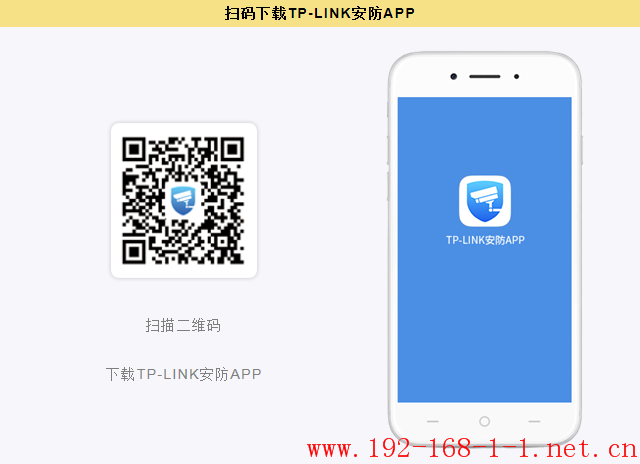
2.在APP中登陆TP-LINK ID
打开TP-LINK安防APP,输入注册好的TP-LINK ID账号和密码。如果没有TP-LINK ID,请点击“创建账号”,注册后再重新登录。
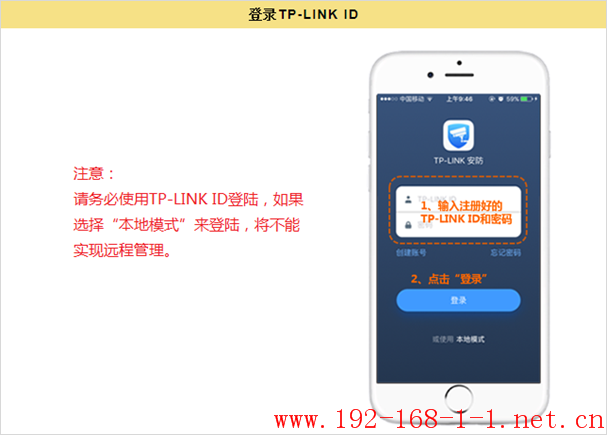
3. 在TP-LINK安防APP中查看监控
用TP-LINK安防APP设置无线IPC,具体设置方法请参考以下文档:
[TL-IPC20/TL-IPC22] 手机APP设置无线IPC的方法-安卓版本
[TL-IPC20/TL-IPC22] 手机APP设置无线IPC的方法-iOS版本
[TL-IPC30 V1] 无线IPC通过Wi-Fi连接如何设置-iOS版
[TL-IPC30 V1] 无线IPC通过Wi-Fi连接如何设置-Android版
设置好之后,打开TP-LINK安防APP即可查看监控。
注意:手机登陆TP-LINK安防APP时如果您选择了本地模式,就只能在本地局域网内查看监控,需转为在线模式,重新添加IPC。
方法二:电脑远程查看监控
1.下载并安装TP-LINK安防系统
打开TP-LINK官方网站,点击服务支持,搜索“安防系统”,根据电脑系统下载对应的安防系统进行下载,如下图:
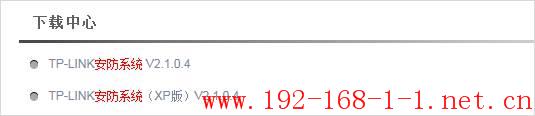
将下载的安防系统解压后进行安装,安装完成后,桌面会生成“TP-LINK安防系统”的快捷方式,如下图:

2.在TP-LINK安防系统中登陆TP-LINK ID
打开TP-LINK安防系统,点击右上角![]() 图标,会提示登陆TP-LINK ID,如下图:
图标,会提示登陆TP-LINK ID,如下图:
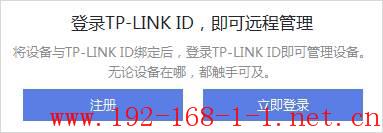
点击“立即登陆”,登陆您的TP-LINK ID,如果您没有TP-LINK ID,请点击“注册”,注册您的TP-LINK ID。
3.在TP-LINK安防系统中查看监控
登陆TP-LINK ID后,右上角会显示您的TP-LINK ID账号,以及这个TP-LINK ID下的IPC设备,如下图:
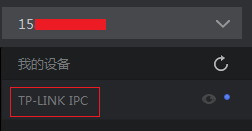
注意:如果“我的设备”中未显示IPC 条目,请确认无线IPC是否登录了TP-LINK ID,如果未登陆,请在手机上打开TP-LINK安防APP,选择在线模式,重新添加一次IPC。
双击一下IPC的名称,即可预览监控画面,如下图:
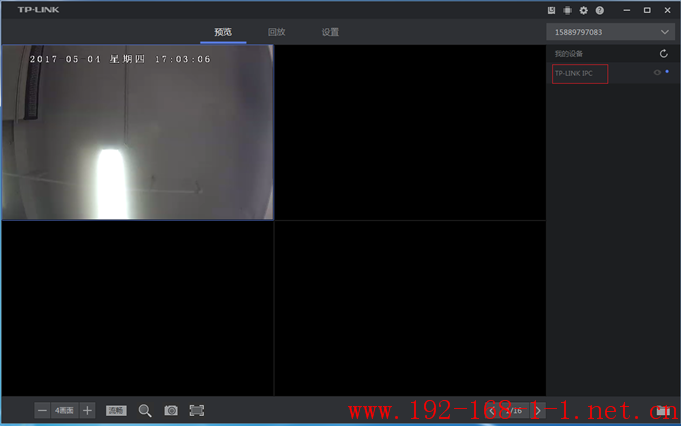
另外还有一种方法:通过虚拟服务器映射无线IPC的IP地址以及监控端口号,在外网通过IE浏览器访问(与访问虚拟服务器的方法是一样的),但操作步骤更为繁琐些,建议通过APP或电脑客户端访问更方便快捷。